Autore:
Randy Alexander
Data Della Creazione:
26 Aprile 2021
Data Di Aggiornamento:
1 Luglio 2024
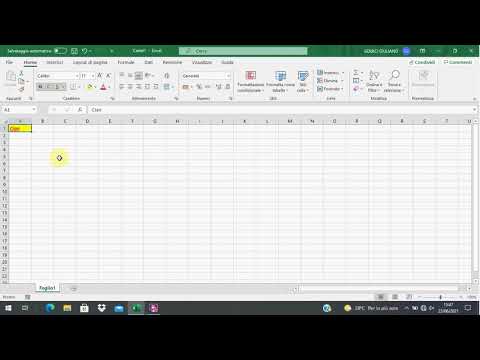
Contenuto
In questo articolo, wikiHow ti insegna come eliminare le macro nei fogli di calcolo di Microsoft Excel dalle impostazioni del foglio di calcolo su computer Mac e Windows.
Passi
Metodo 1 di 2: su Windows
sull'estrema destra della carta Visualizza. Apparirà un menu a tendina.

Fare clic su un'opzione Visualizza macro (Mostra macro) nel menu a discesa. Apparirà la finestra Macro.
Fare clic sulla casella a discesa "Macro in" nella parte inferiore della finestra. Apparirà un nuovo menu a tendina.

Fare clic sull'opzione Tutte le cartelle di lavoro aperte (Tutte le cartelle di lavoro aperte) nel menu a discesa.
Seleziona una macro. Fare clic sul nome della macro che si desidera eliminare.

premi il bottone Elimina (Elimina) sul lato destro della finestra.
stampa sì (Accetto) quando viene chiesto di rimuovere le macro dalla cartella di lavoro.
Salvare le modifiche premendo Ctrl+S. Questo passaggio garantisce che la macro venga completamente eliminata anche dopo aver chiuso Excel. annuncio pubblicitario
Metodo 2 di 2: su un Mac
Apri la pagina Excel con la macro abilitata. Fare doppio clic sul file Excel che contiene la macro che si desidera eliminare per aprirlo in Excel.
stampa Abilitare il contenuto sulla barra gialla nella parte superiore della finestra di Excel. Verranno attivate le macro incorporate nel file.
- Non è possibile eliminarlo senza abilitare le macro.
Fare clic sul menu Utensili (Strumenti) nella parte superiore della schermata del Mac. Apparirà un menu a tendina.
Scegliere Macro in fondo al menu Utensili. Un nuovo menu si aprirà sul lato destro del menu originale.
Clic Macro ... nel menu appena aperto per aprire la finestra "Macro".
Fare clic sulla casella a discesa "Macro in" nella parte inferiore della finestra "Macro". Apparirà un nuovo menu a tendina.

stampa Tutte le cartelle di lavoro aperte nel menu a tendina.
Seleziona una macro. Fare clic sul nome della macro che si desidera eliminare.

premi il bottone — sotto l'elenco delle macro.
stampa sì quando viene chiesto di eliminare il maro selezionato.

Salva le modifiche con la combinazione di tasti ⌘ Comando+S. Le macro verranno eliminate completamente. annuncio pubblicitario
Consigli
- Su un Mac, puoi anche aprire la finestra "Macro" dalla scheda Sviluppatore (Sviluppatore) facendo clic su Macro.
avvertimento
- Le macro possono danneggiare il tuo computer. A meno che tu non conosca l'origine (come quella generata da un collega fidato), non eseguire macro da un file che non hai creato tu stesso.



